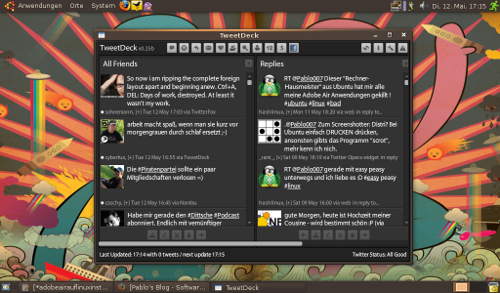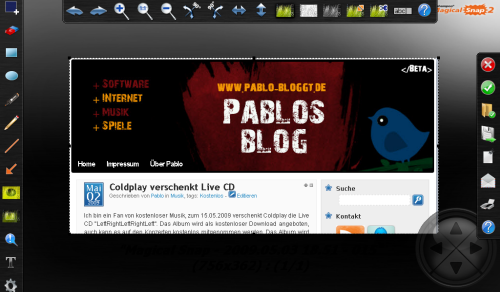Seit kurzem läuft ja Ubuntu 9.04 auf meinem Acer Aspire One A150L Netbook – und ich bin sehr zufrieden damit. Das einzige was mich sehr gestört hat, dass es keinen vernünftigen guten Twitterclient gibt. Alles was ich getestet hatte war Schrott. Gott sei Dank gibt es AdobeAIR, auch für Linux. Die Installation erfolgt so:
1. Zuerst ladet ihr euch die neuste AdobeAIR for Linux .bin-Datei runter und kopiert sie in euren Home-Ordner. Die aktuellste Version hat den Namen „AdobeAIRInstaller.bin“
2. Jetzt startet ihr den Terminal und gebt folgendes ein: chmod +x AdobeAIRInstaller.bin (dadurch erhaltet ihr Ausführrechte)
3. Jetzt müsst ihr noch Adobe Air installieren und dies macht ihr mit diesem Befehl: sudo ./AdobeAIRInstaller.bin
4. Jetzt erscheint das normale Adobe Air Installationsfenster. Habt ihr alle Anweisungen befolgt, sollte Adobe Air danach einwandfrei funktionieren =)
Jetzt funktioniert auch mein sehr geliebtes Tweetdeck wieder!